Christmas Snow

Puedes encontrar el tutorial original aqui
Merci Titoune de m'avoir autorisé à traduire tes tutoriels
Gracias Titoune por dejarme traducir tus tutoriales
Tanto el tutorial como su traducción están registrados en twi
Para su realización nos hará falta:
Material
Filtros:
Mura's Meister / Cloud
Alien Skin / Eye candy 5 / Impact / Perspective shadow
Xero / Fuzzifier
Encontrarás estos filtros aquí
Y también aquí
Abrir los tubes en el Psp. Duplicarlos (Shift+D) y cerrar los originales
Los elementos de scrap usados son del scrap
"Nanly_Designe_Freebie_Joyeux_Noel"
Una creación Nanly
Tube "adventtubes71" Una creación Leilana
*** Nota ***
Este tutorial ha sido realizado en el sistema operativo Windows 7 (Seven)
La mayor parte de los filtros usados están importados en los Filtros Unlimited 2. Si trabajas este tutorial con los filtros no importados, es posible que los efectos queden muy diferentes
Comencemos
No te olvides de guardar tu trabajo contínuamente
Si quieres puedes ayudarte de la regla para situarte en la realización del tutorial
Marcador (Arrastra con el raton)

1.-
En la Paleta de Colores y Texturas colocar en Primer Plano el color ##9f1739
Y en Segundo Plano el color #611026
2.-
Abrir una imagen transparente de 750 x 600 pixeles
Efectos_ Complementos_ Mura's Meister / Clouds
Valores por defecto
3.-
Activar el tube titoune_element_christmas_snow
Edición_ Copiar
Edición_ Pegar como nueva capa
4.-
Efectos_ Efectos de Textura_ Textil
Color blanco y #801430
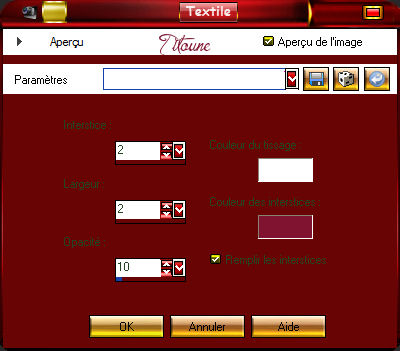
5.-
Efectos_ Complementos_ Alien Skin / Eye candy 5 / Impact / Perspective shadow
Color #580308
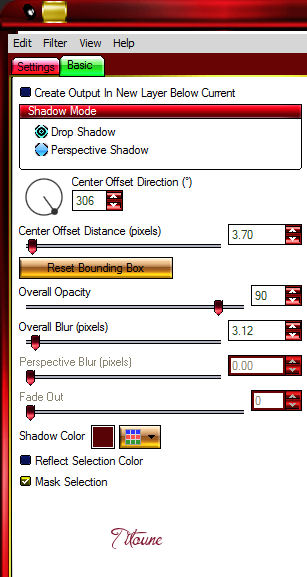
6.-
Activar el tube Freebie_Noel_Nanly_31
Edición_ Copiar
Edición_ Pegar como nueva capa
Colocar en la parte inferior izquierda
Ver captura
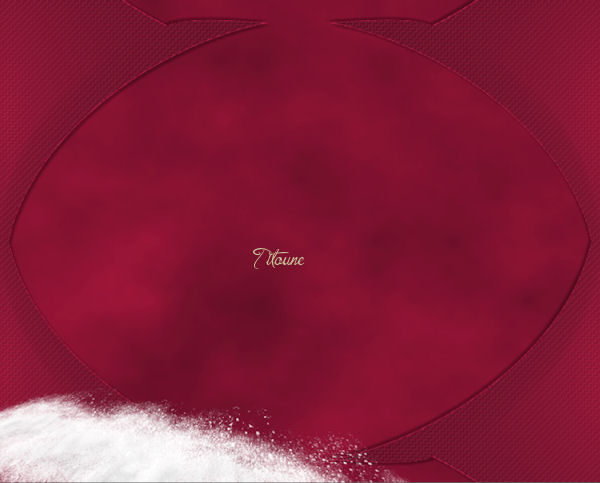
Capas_ Duplicar
Imagen_ Espejo
Colocar en la esquina inferior derecha
Capas_ Fusionar con la capa inferior
7.-
Efectos_ Complementos_ Alien Skin / Eye candy 5 / Impact / Perspective shadow
Mismos valores que la vez anterior
8.-
Activa el tube Freebie_Noel_Nanly_10
Edición_ Copiar
Edición_ Pegar como nueva capa
9.-
Efectos_ Efectos de la Imagen_ Desplazamiento
Desplazamiento Horizontal_ 225
Desplazamiento Vertical_ -40
Envolver _ Seleccionado
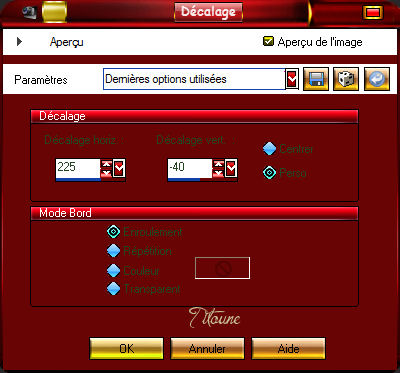
10.-
Efectos_ Efectos 3D_ Sombra en el color negro
3_ 3_ 30_ 3
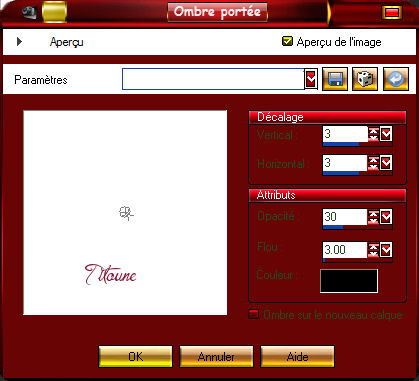
11.-
Activar el tube WinterScene-BellesGraphics
Edición_ Copiar
Edición_ Pegar como nueva capa
En la paleta de capas colocar bajo la capa
titoune_element_christmas_snow
12.-
Efectos_ Efectos de la Imagen_ Desplazamiento
Desplazamiento Horizontal_ -65
Desplazamiento Vertical_ -50
Envolver_ Seleccionado
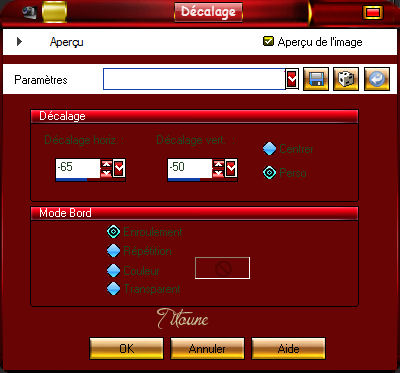
13.-
Efectos_ Efectos 3D_ Sombra
Mismos valores que la vez anterior
14.-
Activar el tube Freebie_Noel_Nanly_06
Edición_ Copiar
Edición_ Pegar como nueva capa
Capas_ Organizar_ Enviar al frente
Colocar al pie del pino
Imagen_ Espejo
14.-
Efectos_ Efectos 3D_ Sombra
Mismos valores que la vez anterior
15.-
Activar el tube Freebie_Noel_Nanly_07
Edición_ Copiar
Edición_ Pegar como nueva capa
Colocar al pie del pino
16.-
Efectos_ Efectos 3D_ Sombra
Mismos valores que la vez anterior
17.-
Activar el tube Freebie_Noel_Nanly_03
Edición_ Copiar
Edición_ Pegar como nueva capa
18.-
Efectos_ Efectos de la Imagen_ Desplazamiento
Desplazamiento Horizontal_ 171
Desplazamiento Vertical_ 230
Envolver_ Seleccionado
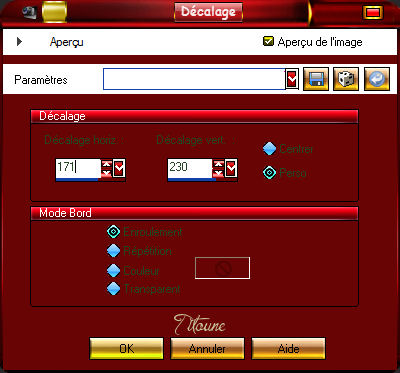
Capas_ Duplicar
Imagen_ Espejo
Capas_ Fusionar hacia abajo
19.-
Efectos_ Efectos 3D_ Sombra
Mismos valores que la vez anterior
20.-
Activar el tube Freebie_Noel_Nanly_11
Edición_ Copiar
Edición_ Pegar como nueva capa
21.-
Efectos_ Efectos de la Imagen_ Desplazamiento
Desplazamiento Horizontal_ 0
Desplazamiento Vertical_ 253
Envolver_ Seleccionado
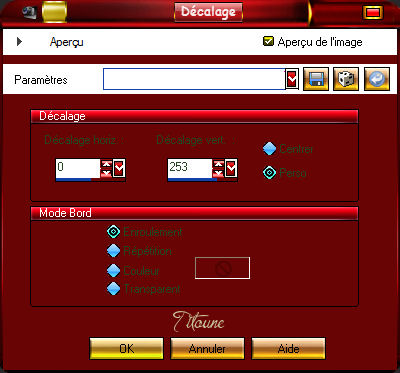
22.-
Efectos_ Efectos 3D_ Sombra
Mismos valores que la vez anterior
23.-
Activar el tube w-dekor_set7_3_©sigrid
Edición_ Copiar
Edición_ Pegar como nueva capa
Colocar en la parte superior izquieda
24.-
Efectos_ Efectos de Reflexión_ Espejo Giratorio
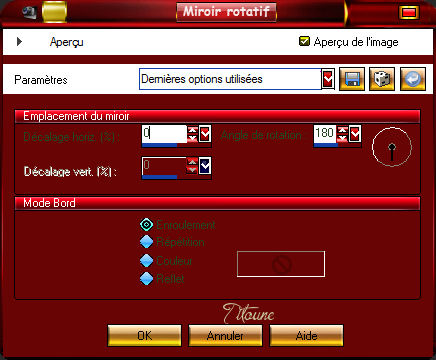
Llamar esta capa Animación
25.-
Activar el tube que habeis elegido
En nuesto ejemplo el tube adventtubes71
Edición_ Copiar
Edición_ Pegar como nueva capa
26.-
Redimensionar en función del tube utilizado
En nuestro ejemplo al 35%
Todas las capas sin seleccionar
Colocar en la parte de la izquierda
27.-
Efectos_ Complementos_ Alien Skin / Eye candy 5 / Impact / Perspective shadow
Mismos valores que la vez anterior
28.-
Situaros sobre la capa superior en la pila de capas
Capas_ Nueva capa de trama
Llenar con el color #c9c498
29.-
Selecciones_ Seleccionar todo
Selecciones_ Modificar_ Contraer_ 1 pixel
Clic delete en vuestro teclado
Selecciones_ Anular selección
Firmar en nueva capa
Animación
30.-
Situaros sobre la capa del paisaje
Selecciones_ Seleccionar todo
31.-
Capas_ Nueva capa de trama
Activar el tube Snow_Animation1
Edición_ Copiar
Edición_ Pegar en la selección
Cerrar esta capa
No quitar la selección
32.-
Capas_ Nueva capa de trama
Activar el tube Snow_Animation2
Edición_ Copiar
Edición_ Pegar en la selección
Cerrar esta capa
No quitar la selección
33.-
Capas_ Nueva capa de trama
Activar el tube Snow_Animation3
Edición_ Copiar
Edición_ Pegar en la selección
Cerrar esta capa
No quitar la selección
34.-
Capas_ Nueva capa de trama
Activar el tube Snow_Animation4
Edición_ Copiar
Edición_ Pegar en la selección
Cerrar esta capa
No quitar la selección
35.-
Capas_ Nueva capa de trama
Activar el tube Snow_Animation5
Edición_ Copiar
Edición_ Pegar en la selección
No cerrar esta capa
Selecciones_ Anular selección
36.-
Situaros sobre la capa Animación
Duplicarla 4 veces hasta obtener 5 capas
Sobre la 4ª copia
37.-
Efectos_ Complementos_ Xero / Fuzzifier
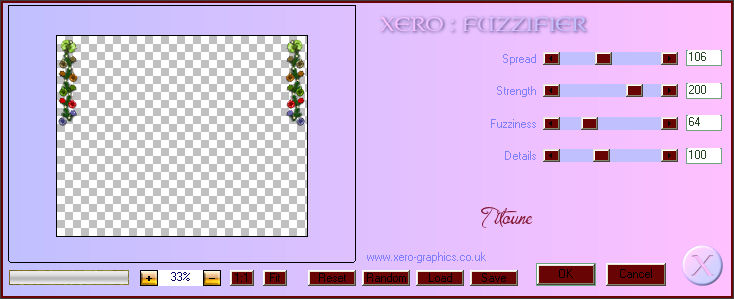
Cerrar esta capa
38.-
Situaros sobre la capa copia 3
Efectos_ Complementos_ Xero / Fuzzifier
Mismos valores, salvo spread a 116
Cerrar esta capa
39.-
Situaros sobre la capa copia 2
Efectos_ Complementos_ Xero / Fuzzifier
Mismos valores, salvo spread a 126
Cerrar esta capa
40.-
Situaros sobre la copia 1
Efectos_ Complementos_ Xero / Fuzzifier
Mismos valores, salvo spread a 136
Cerrar esta capa
41.-
Situaros sobre la capa Animación
Efectos_ Complementos_ Xero / Fuzzifier
Mismos valores, salvo spread a 146
No cerrar esta capa
Edición_ Copia Fusionada
Abrir el programa Animation Shop
Edición_ Pegar como nueva animación
42.-
Regresar al Psp
Cerrar las capas Animación y Snow_Animation5
Abrir la capa copia 1 de la capa animación y la capa Snow_Animation4
Edición_ Copia Fusionada
En el Animation Shop
Edición_ Pegar después de la imagen activa
43.-
Regresar al Psp
Cerrar la capa copia 1 de la capa animación y la capa Snow_Animation4
Abrir la capa copia 2 de la capa animación y la capa Snow_Animation3
Edición_ Copia Fusionada
En el Animation Shop
Edición_ Pegar después de la imagen activa
44.-
Regresar al Psp
Cerrar la capa copia 2 de la capa animación y la capa Snow_Animation3
Abrir la capa copia 3 de la capa animación y la capa Snow_Animation2
Edición_ Copia Fusionada
En el Animation Shop
Edición_ Pegar después de la imagen activa
45.-
Regresar al Psp
Cerrar la capa copia 3 de la capa animación y la capa Snow_Animation2
Abrir la capa copia 4 de la capa animación y la capa Snow_Animation1
Edición_ Copia Fusionada
En el Animation Shop
Edición_ Pegar después de la imagen activa
46.-
Edición_ Seleccionar todo
Lanzar la animación
Si todo es correcto y te gusta
Guardar en formato Gif
Hemos terminado nuestro trabajo
Espero que hayas disfrutado haciéndolo tanto como yo creándolo
Si tienes algún problema contacta con Titoune o en el correo de la web
El grupo PSP de Titoune
La Danse des Pinceaux
Titoune
Creado el 27 de noviembre de 2011

